Quando você configurar uma loja online com o WooCommerce pela primeira vez, você pode se lembrar de cobrir o básico como hospedagem, um nome de domínio, e configurar o WordPress como você gostaria.
Entretanto, uma vez que os pedidos começam a chegar, pode rapidamente se tornar evidente que o lado gerencial das coisas é mantido junto pela esperança e pela oração.
E com certeza, o WooCommerce vem equipado com uma gama decente de recursos por padrão, muitos dos quais agilizam as operações da loja. Entretanto, se você confiar em qualquer software, aplicativos ou ferramentas de terceiros para o gerenciamento da loja, as coisas podem sair fora de controle rapidamente. Ou, no mínimo, desorganizadas.
Uma das melhores maneiras de melhorar as operações da loja é automatizar o máximo que você puder. E uma das melhores ferramentas de automação ao redor é o Zapier.
Hoje, vamos nos concentrar em como Zapier e WooCommerce são uma combinação feita no céu e como você pode usar o primeiro para tirar o máximo proveito do segundo.
Vamos começar!
O que é Zapier?
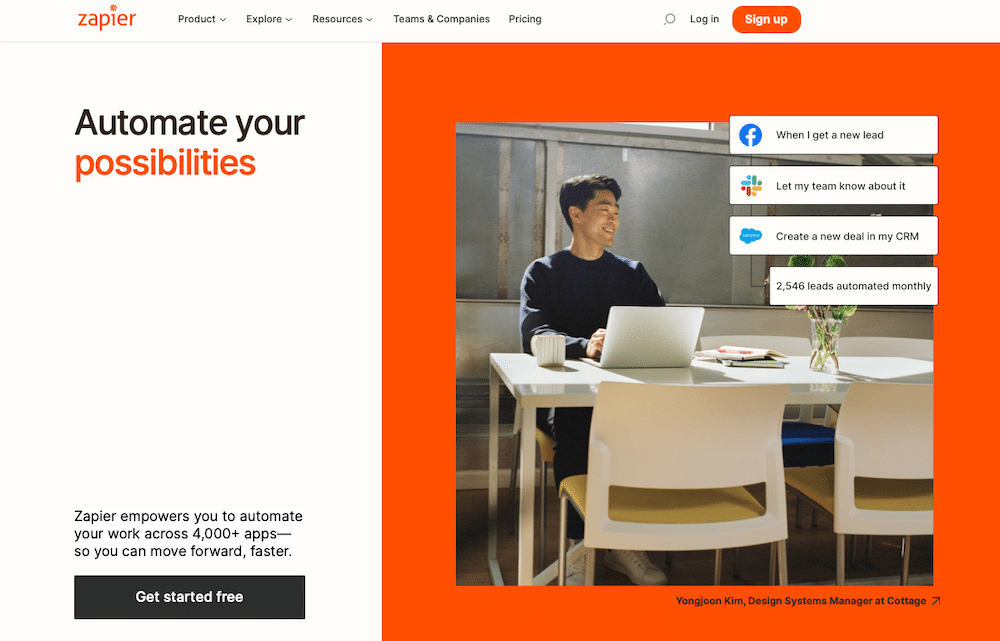
Zapier é uma plataforma que conecta você a vários serviços online e torna possível criar fluxos de trabalho automatizados usando-os. O serviço oferece integrações com diferentes aplicativos como Asana, Dropbox, e Spotify.
Ao falar especificamente do WooCommerce, você pode conectá-lo a mais de 4.000 aplicativos, incluindo plataformas de redes sociais, Google Workspace (Docs, Planilhas, etc.), ferramentas de CRM, ferramentas de e-mail marketing e, é claro, funções WordPress também.
Estes fluxos de trabalho automatizados e integrações são conhecidos como zaps ou receitas e, uma vez configurados, executam uma sequência de tarefas automatizadas para você. Assim, uma vez que uma certa condição é cumprida, o zap começa a funcionar, realizando o fluxo de trabalho automatizado em seu nome. Isto pode lhe poupar muito tempo a longo prazo.
Como Zapier trabalha com o WooCommerce
Com o plugin Zapier, você pode adicioná-lo à sua instalação do WordPress depois de ter configurado seu tema WordPress e começar a automatizar com o WooCommerce e outros aplicativos.
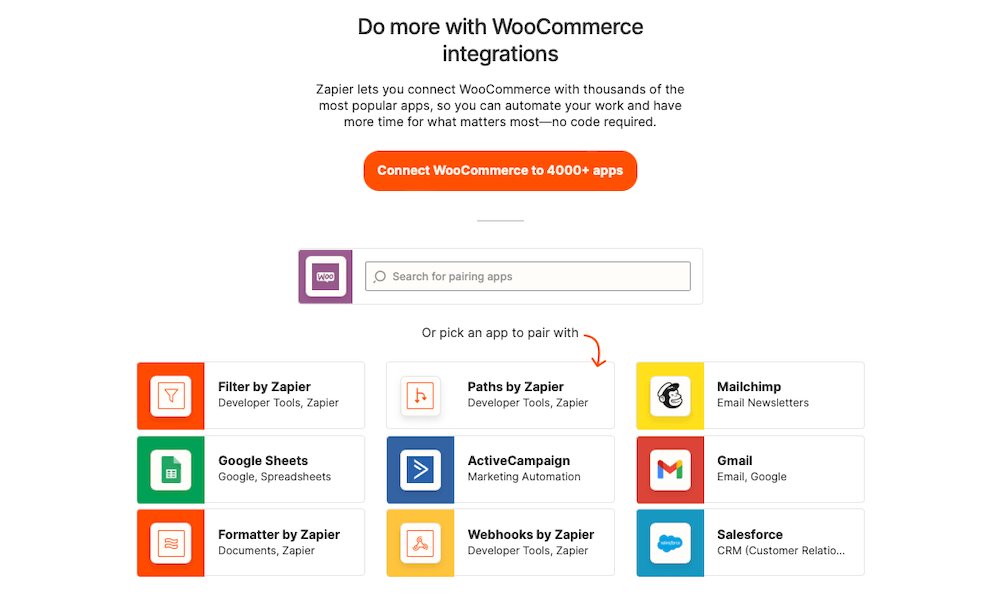
Zapier vem com muitas integrações e zaps. Você pode escolher aplicativos para se conectar e configurar o zap, ou você pode escolher a partir de zaps populares e implementá-los instantaneamente.
Depois disso, Zapier começará a automatizar o processo sem necessidade de qualquer outra informação.
Benefícios de usar o Zapier com o WooCommerce
O maior benefício de usar o Zapier com o WooCommerce é que a automação economiza tempo de uma maneira geral. Quando você não tem que executar cada tarefa em todo um fluxo de trabalho, você economiza muito tempo e esforço.
Isto é especialmente evidente com algumas tarefas necessárias para manter sua loja online, tais como a atualização manual do estoque de produtos. Isto pode ficar muito entediante ou até se tornar impossível de acompanhar quando feito linha por linha. Felizmente, existem zaps que você pode usar para agilizar este processo e torná-lo mais livre das mãos.
Alguns outros exemplos de como você poderia usar o Zapier com o WooCommerce incluem:
- Configure o Twitter para enviar um tweet quando você adicionar uma nova página de produto à sua loja online.
- Envie um e-mail para seus clientes quando um produto estiver com pouco estoque.
- Conecte-se à suas planilhas de controle de estoque e atualize automaticamente os números de estoque quando um novo pedido é feito.
- Adicione informações sobre pedidos ao Google Sheets automaticamente quando um novo pedido for feito.
- Adicione novos clientes à sua lista de e-mail marketing no MailChimp ou AWeber.
Discutiremos exemplos ainda mais específicos de receitas que você pode usar com o WooCommerce em apenas um pouco. Mas primeiro, vamos falar sobre como estabelecer conexões Zapier ou zaps com o WooCommerce em primeiro lugar.
Como configurar conexões Zapier com o WooCommerce (Zaps)
Sua primeira ordem de negócios é fazer uma conta Zapier. O Zapier é gratuito para até 100 tarefas por mês. Você também pode testar planos de nível superior.
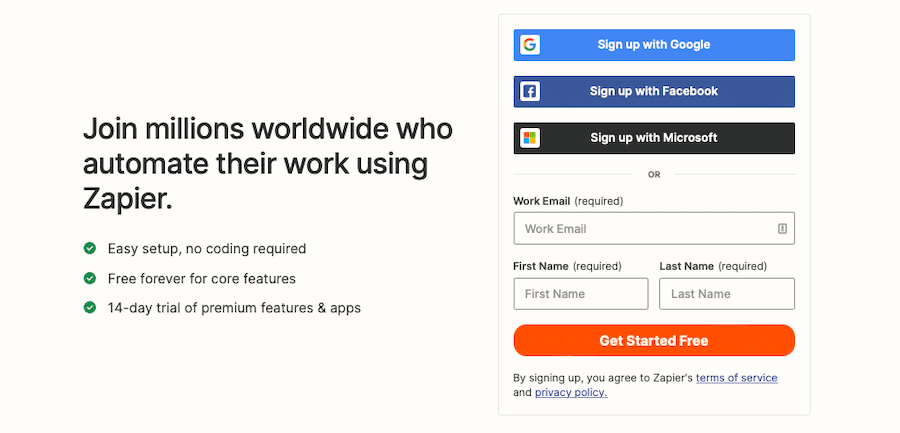
Basta digitar seu endereço de e-mail, primeiro e último nome, e então definir uma senha. Alternativamente, você pode se inscrever usando suas credenciais do Google, Facebook ou Microsoft. Em seguida, você pode selecionar quais aplicativos você usa com mais frequência para obter sugestões zap personalizadas. Neste caso, inserimos “WooCommerce,” e o painel de controle apresentado como tal:
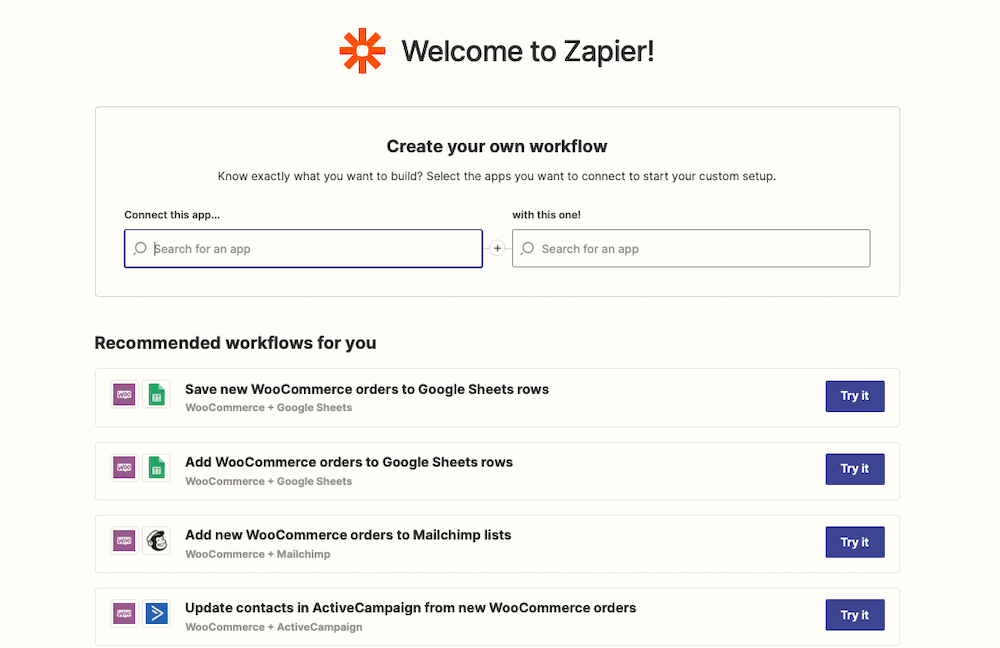
Mas antes que você possa configurar esses fluxos de trabalho, você precisará configurar o WordPress para trabalhar com ele.
Como instalar o plugin Zapier
Existem algumas maneiras de integrar o Zapier com o WordPress e o WooCommerce.
Primeiro, há o plugin Zapier do WooCommerce, que é uma opção premium e está disponível na loja oficial do WooCommerce plugin e extensões.
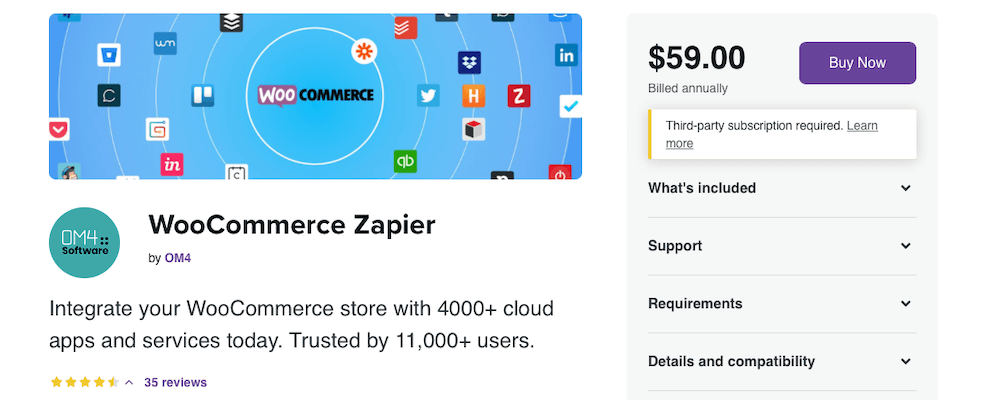
Ele oferece compatibilidade total com todos os aplicativos e serviços conectados ao Zapier. No entanto, ele custa $59 por ano. Para instalá-lo, simplesmente complete sua compra, baixe o arquivo .zip do plugin WooCommerce, e então carregue-o para o WordPress como você faria com qualquer outro plugin indo para Plugins > Add New > Upload Plugin.
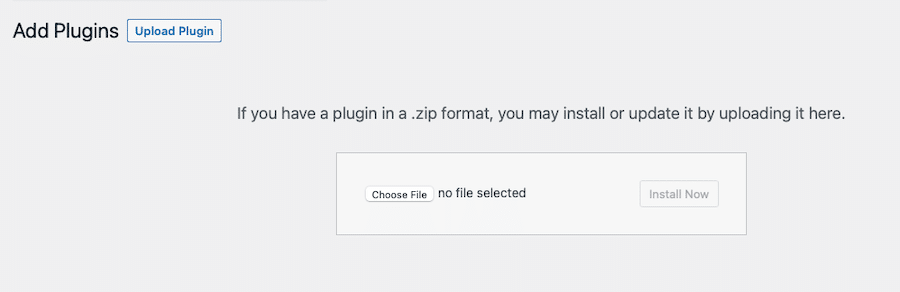
Outra opção é o plugin WPFlyLeads, que permite que você envie automaticamente seus contatos coletados com o WooCommerce para o Zapier.
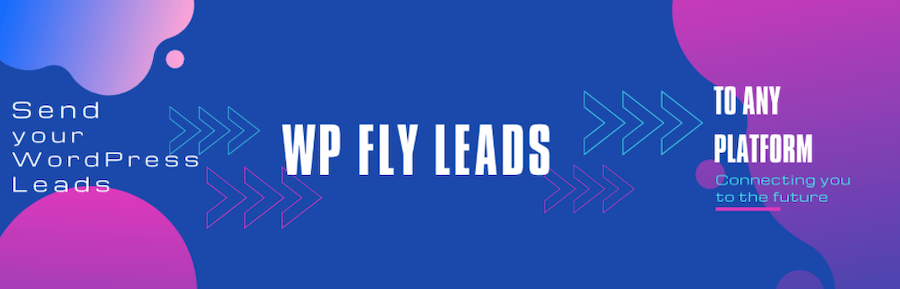
O plugin é gratuito, mas depende de um webhook, que é uma característica da versão premium do Zapier.
Outro plugin para conectar o WooCommerce com Zapier é o Uncanny Automator. Ele só se integra com certos plugins e extensões, porém, é uma opção livre que pode servir às suas necessidades.
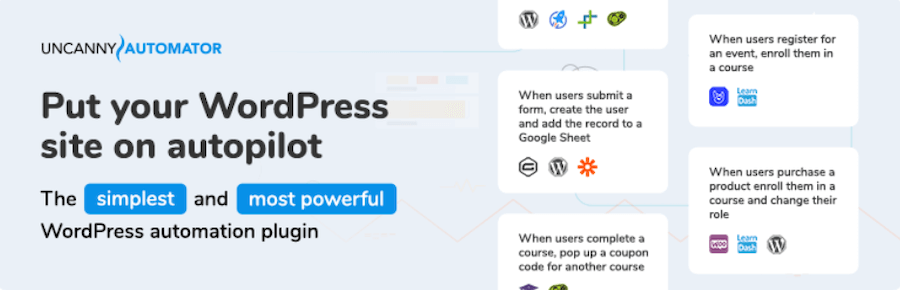
Para instalar um desses dois plugins gratuitos, simplesmente vá para Plugins > Add New em seu painel de controle do WordPress e, em seguida, procure pelo plugin em questão.
Em seguida, volte para Zapier para estabelecer uma conexão entre o WooCommerce e Zapier. Siga o caminho guiado para conectar sua loja WooCommerce ao Zapier.
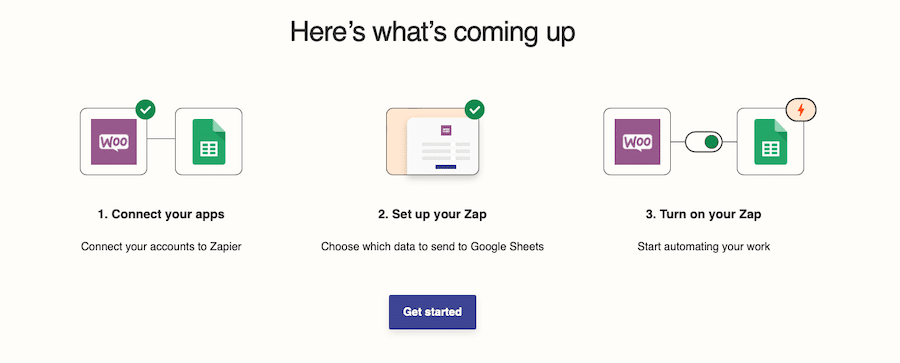
Como configurar triggers e integrações
Antes de você começar a criar triggers e estabelecer integrações entre o WooCommerce e outros aplicativos, você precisará instalar quaisquer plugins que você queira integrar primeiro.
Por exemplo, você poderia tentar instalar o WooCommerce Bookings para modificar o processo de checkout se você executar um negócio baseado em serviços. Ou você poderia instalar o Gravity Forms para integrar o processamento de formulários com outros serviços externos. Qualquer outra coisa suportada pelo plugin Zapier de sua escolha será suficiente, também.
Você também pode usar qualquer uma das funções que estão disponíveis para você por padrão no WooCommerce, tais como um novo pedido sendo feito. Por falar nisso, aqui está um exemplo de configuração de um trigger usando Zapier e WooCommerce. A integração com a qual vamos contar aqui é com o Google Sheets.
O fluxo de trabalho que queremos criar é aquele em que cada novo pedido é automaticamente adicionado a uma nova linha em um arquivo do Google Sheets que você especificar.
Para criar isto, faça o seguinte:
1. Faça o login em sua conta Zapier. Clique no ícone + e então comece a digitar no WooCommerce até que a logo apareça. Selecione-o.
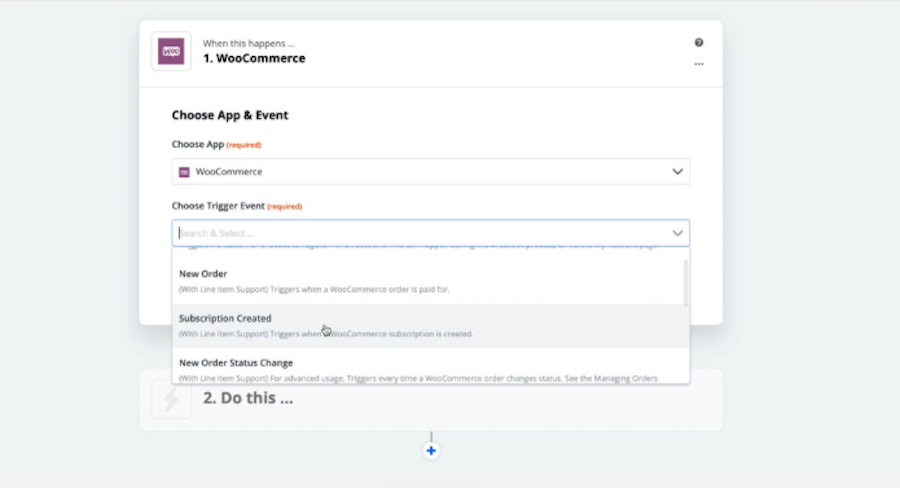
2. Escolha o evento de acionamento do Novo Pedido. Em seguida, copie o webhook fornecido. Cole este webhook no plugin de sua escolha para adicionar o feed ao seu site.
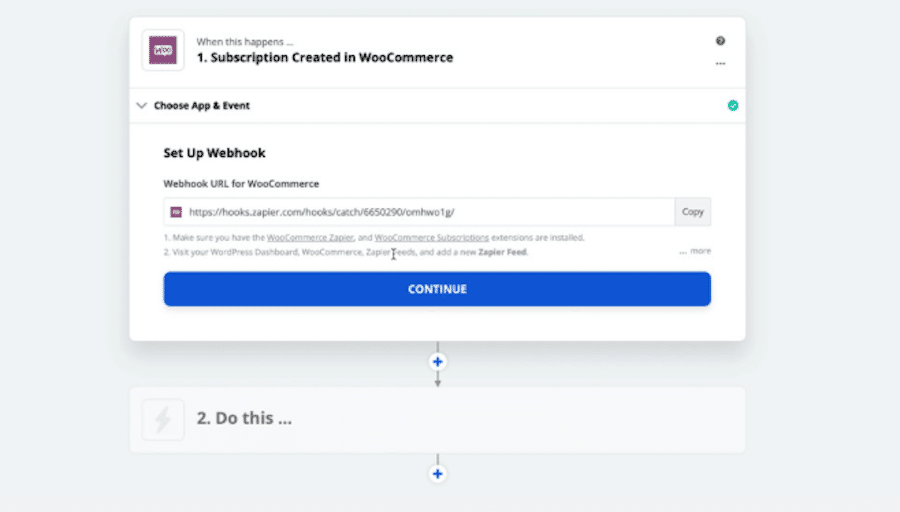
Como criar Zaps
De volta ao editor zap, escolha o que deve acontecer quando o gatilho disparar. Escolha o aplicativo de planilhas e atualize a linha de planilhas.
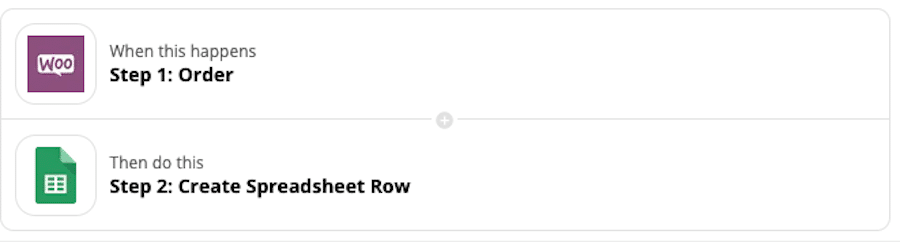
Por último, use Zapier para fazer um teste com um pedido falso e veja que suas informações aparecem no Google Sheets como você especificou.
Isso é tudo que existe.
As 12 melhores integrações Zapier e receitas para o WooCommerce
Com a configuração fora do caminho, você pode começar a simplificar sua vida como um proprietário de loja online. Aqui estão 12 zaps que podem lhe poupar muito tempo.
1. Adicionando pedidos de WooCommerce ao Google Sheets
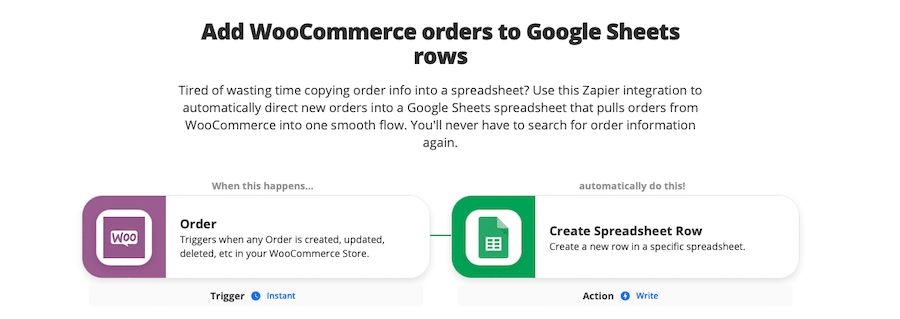
Esta integração do WooCommerce para adicionar pedidos às linhas do Google Sheets pode ajudar tremendamente seus esforços organizacionais. Ao invés de ter que copiar e colar manualmente as informações dos pedidos em uma planilha, você pode configurar este zap para completar este procedimento para você.
Ele funciona adicionando automaticamente novos pedidos diretamente em um arquivo do Google Sheets. Um novo pedido chega, Zapier começa a trabalhar, e a informação é adicionada à planilha imediatamente.
2. Recompensando novos pedidos de WooCommerce com cupons exclusivos graças ao Coupon Carrier
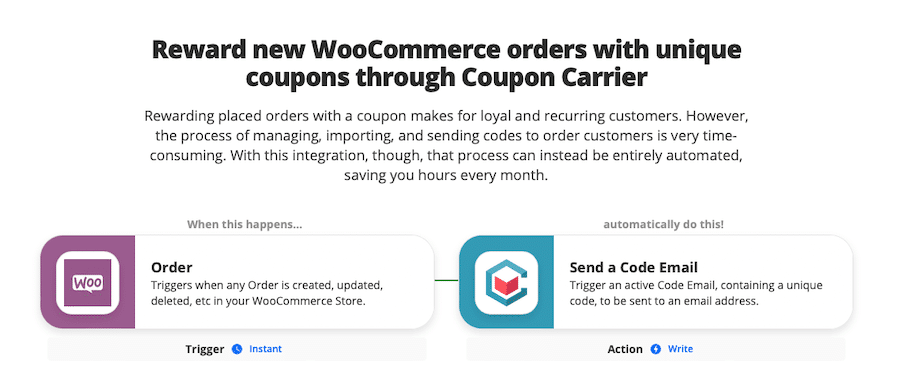
Outra integração que vale a pena conferir é esta, que permite a você recompensar facilmente os clientes que fazem novos pedidos de WooCommerce com um cupom único via Coupon Carrier. Quando um cliente faz um pedido, ele receberá um cupom imediatamente para agradecê-lo por sua compra.
Esta é uma maneira fantástica de construir uma reputação como um vendedor pensativo e também pode ajudar a criar clientes fiéis.
Ao automatizar o fluxo de trabalho de criar um novo cupom para cada novo pedido e enviá-lo aos clientes, você economiza tempo sem sacrificar a apreciação do cliente.
3. Obtendo novos clientes do WooCommerce como líderes do Marketo
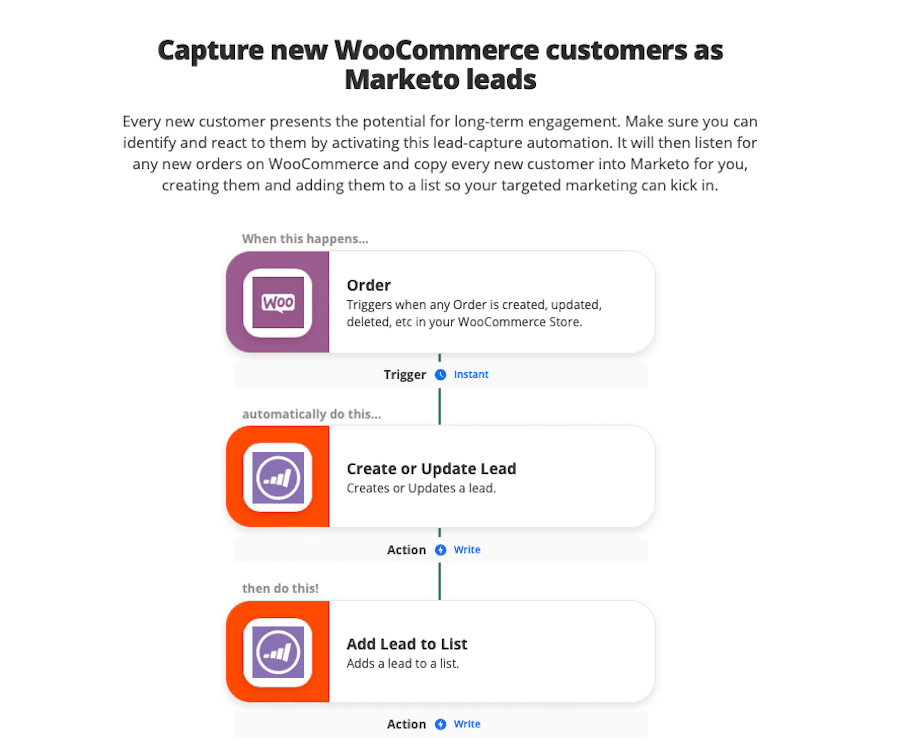
Se você está querendo estender o relacionamento com seus clientes, você pode usar esta integração Zapier, que automaticamente insere novos clientes do WooCommerce no Marketo para você. É uma automação eficaz de captura de leads que leva novos pedidos do WooCommerce e copia cada novo cliente para o Marketo em seu nome.
Se também adicioná-los à sua lista de marketing, então eles serão adicionados a qualquer campanha automatizada de e-mail que você tenha feito no momento.
4. Criar Convites Trustpilot a partir de Novas Ordens WooCommerce
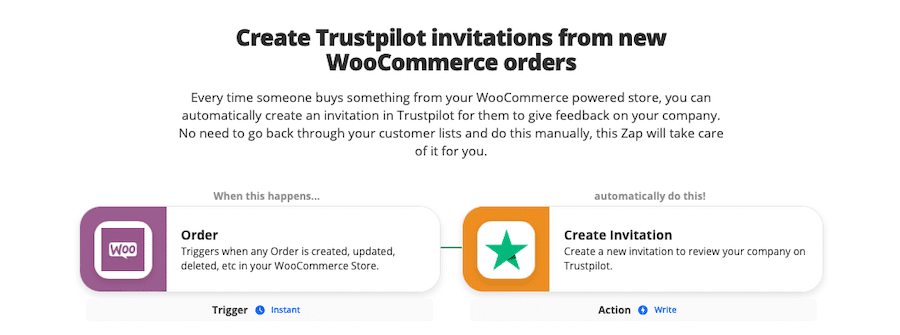
Ou, você pode usar esta integração para transformar novos pedidos do WooCommerce em convites do Trustpilot. Então, sempre que alguém fizer uma compra na sua loja WooCommerce, será enviado um convite do Trustpilot solicitando que deixe um feedback sobre a sua empresa.
É demorado ter que passar pela sua lista de pedidos para enviá-los manualmente, então ter o processo automatizado irá garantir que você não gaste tempo extra que você não precisa na tarefa e que você não vai esquecer acidentalmente de fazê-lo.
5. Adicionando novos clientes do WooCommerce ao ActiveCampaign
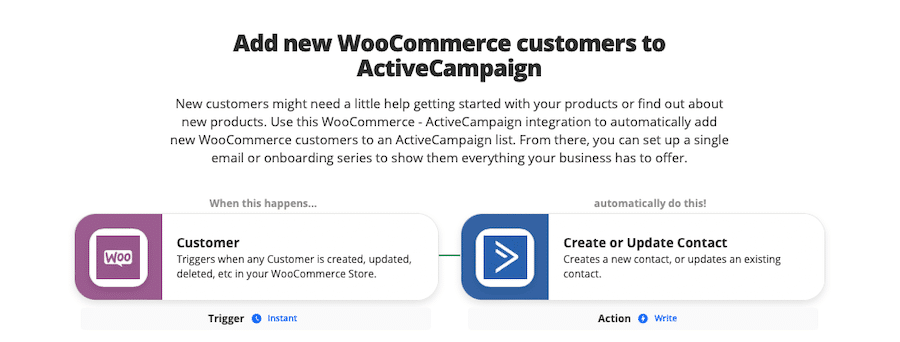
Outra integração útil a considerar é esta, que permite adicionar novos clientes do WooCommerce à ActiveCampaign.
Isto é especialmente útil se o seu produto ou serviço tem uma curva de aprendizado ou se os clientes podem se beneficiar de guias de iniciação. Você pode até usar isto para adicionar clientes a uma lista para futuros anúncios de produtos para ajudar na retenção de clientes.
6. Salvando novos clientes do WooCommerce nos contatos da HubSpot
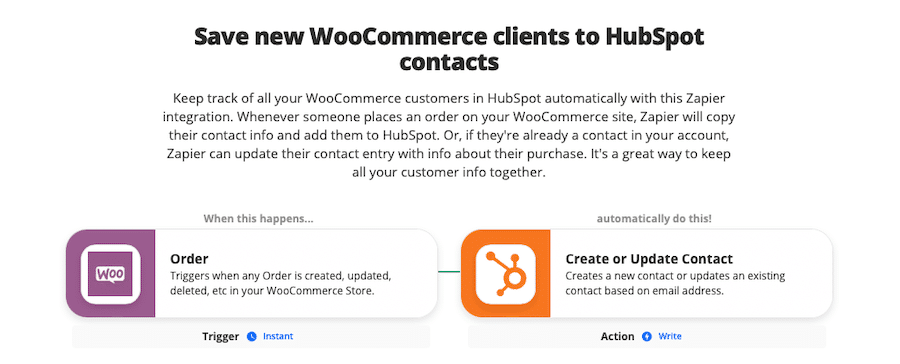
Se você é um fã da HubSpot, esta integração permite que você salve novos clientes do WooCommerce em seus contatos da HubSpot, o que é bastante útil. Sempre que um novo cliente faz um pedido em sua loja WooCommerce, suas informações de contato são adicionadas diretamente ao HubSpot para serem usadas dentro de suas campanhas.
O que é extra útil é que a integração também atualizará as informações de um cliente com uma nova compra se ele tiver comprado de você no passado. Isto torna simples manter todas as informações do pedido – passado e presente – organizadas e em um único local.
7. Criar recibos de vendas online QuickBooks para novos pedidos de WooCommerce
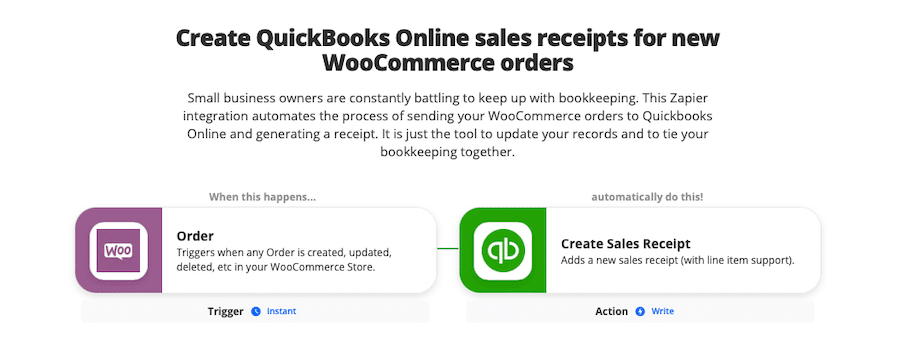
Outra integração útil é criar automaticamente um recibo de venda QuickBooks Online para cada novo pedido de WooCommerce. Então, ao invés de ter que atualizar seus registros contábeis manualmente, este zap cuida disso para você automaticamente.
8. Criando Trello Tabs a partir de Novas Ordens WooCommerce
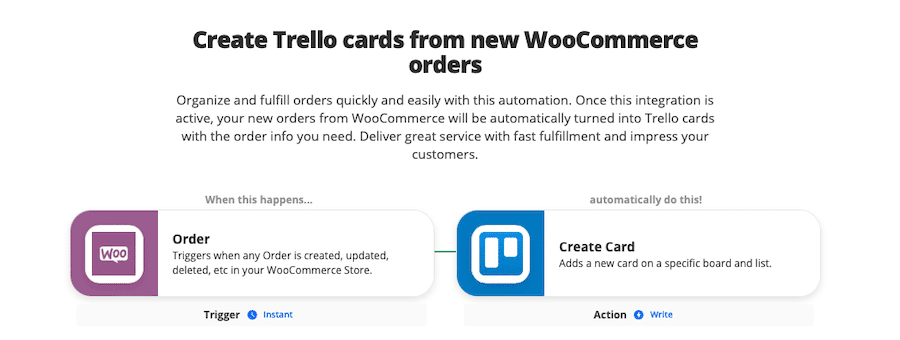
Se você tem dificuldades de organização, fazer com que um novo Cartão Trello é criado automaticamente cada vez que você recebe um novo pedido de WooCommerce pode ser útil. Os cartões Trello gerados automaticamente contêm as informações do pedido que você precisa para completá-lo.
Isto é especialmente útil se a sua loja vende produtos com personalizações. Um cartão Trello com os detalhes personalizados ajudará a garantir que seus clientes recebam exatamente o que eles pediram toda vez.
9. Criando tarefas de entrega Tookan para novos pedidos de WooCommerce
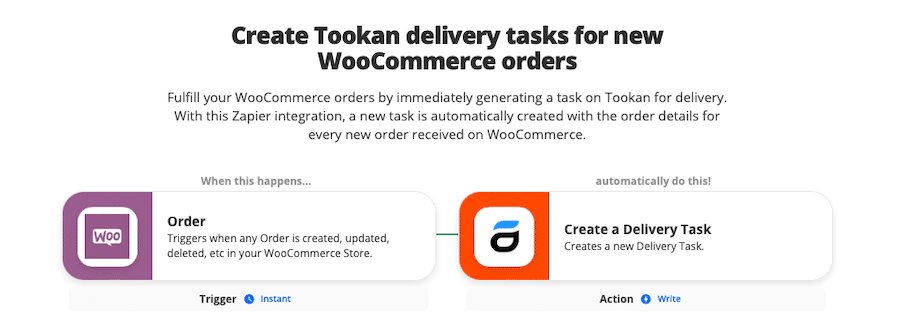
Ou talvez você possa fazer uso desta integração, que cria uma tarefa de entrega Tookan para cada novo pedido do WooCommerce. A nova tarefa em Tookan é gerada automaticamente depois que um pedido é feito e inclui todos os detalhes relevantes do pedido.
10. Receber resumos de pedidos programados do WooCommerce no Gmail
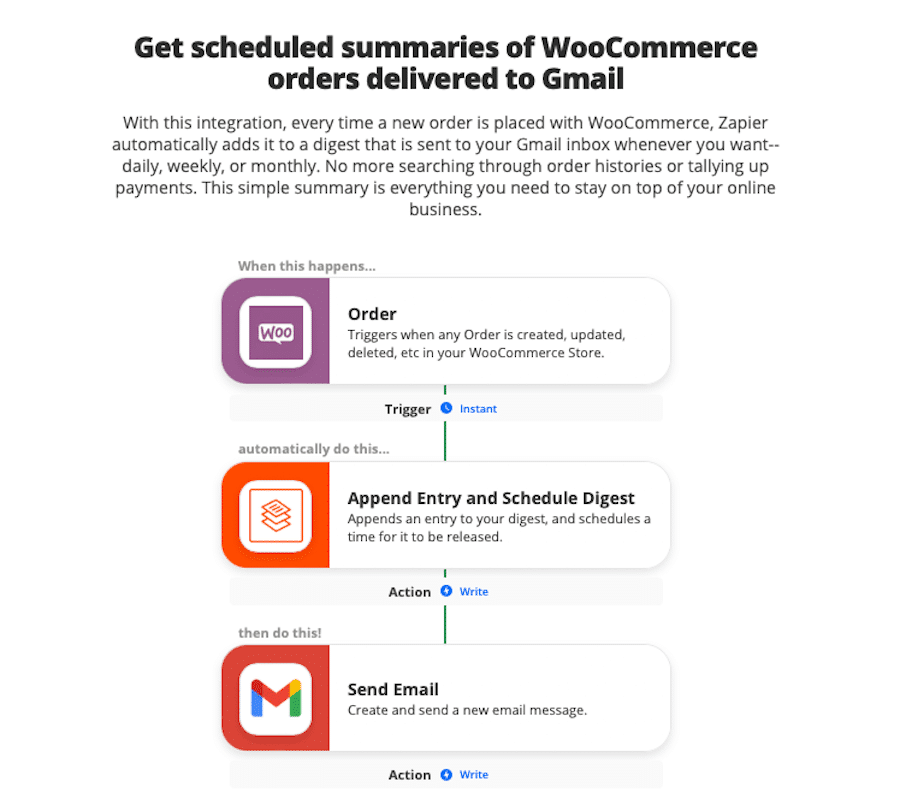
Se você vive em sua caixa de entrada de e-mail, receber resumos de seus últimos pedidos de WooCommerce entregues em seu endereço Gmail pode ser útil e mantê-lo mais bem informado sobre o estado de sua loja.
Assim que este zap for ativado, você será notificado por e-mail toda vez que um novo pedido for feito. Você pode definir a frequência desses e-mails também, e o zap irá compilar e enviar um resumo de todos os pedidos diariamente, semanalmente ou mensalmente. Desta forma você sempre saberá onde seu negócio está, não importa onde você esteja.
11. Envio de um SMS aos seus clientes quando seu pedido do WooCommerce muda de status
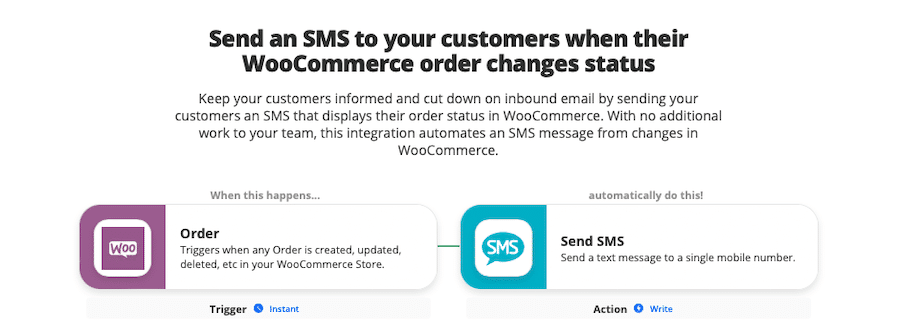
Algumas integrações Zapier também ajudam a manter os clientes a par de seus pedidos. Esta envia um SMS para um cliente quando seu pedido muda de status.
Desta forma, os clientes serão automaticamente notificados quando seu pedido for confirmado ou enviado, sem que você tenha que enviar nada manualmente. Esta é uma ótima maneira de manter os clientes informados e para construir a confiança do consumidor.
12. Adicionando leads à Salesforce a partir de novos pedidos do WooCommerce
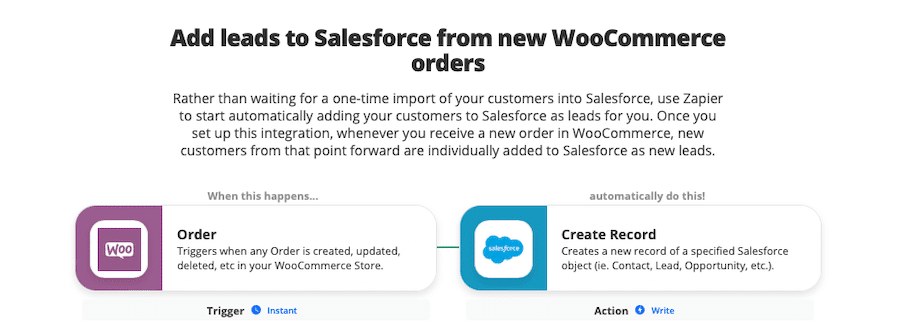
A última em nossa lista aqui é uma integração que adiciona leads à Salesforce sempre que você recebe um novo pedido de WooCommerce. Não há necessidade de exportar sua lista de clientes manualmente ou qualquer coisa do tipo. Ao invés disso, este zap irá importar novos clientes para o Salesforce no momento em que eles fizerem um pedido de sua loja WooCommerce.
Estes clientes são então listados como novos contatos no Salesforce, que você pode então contatar ou adicionar às suas campanhas de e-mail marketing como você achar conveniente.
Resumo
E é isso aí! Esperamos que agora você tenha um melhor entendimento de como integrar o WooCommerce com o Zapier. Passamos o tempo hoje falando sobre o que é Zapier, como ele funciona com o WooCommerce, bem como os benefícios de usá-lo com o WooCommerce.
Também detalhamos o processo de configuração das conexões Zapier ou “zaps”, incluindo os plugins que você precisa e os passos necessários para integrar o Zapier com o WooCommerce, bem como a integração de outros aplicativos dentro do Zapier. Também falamos sobre a configuração de gatilhos e integrações e oferecemos uma lista saudável de zaps que você pode colocar para trabalhar com o WooCommerce imediatamente.
Agora é a hora de começar a trabalhar racionalizando e simplificando seus fluxos de trabalho. E Zapier + WooCommerce é uma combinação poderosa para alcançar exatamente isso. Se você ainda tiver dúvidas sobre lojas online em geral, não deixe de ler nosso abrangente guia para aumentar as vendas com o WooCommerce, também.


